Использование модульного конструктора Tilda — это быстрый и простой способ создания сайта для продажи товаров или услуг. Сервис идеально подходит для коммерческих сайтов любой сложности — от простых «одностраничников» и информационных порталов до мощных интернет-магазинов, с тысячами товарных позиций. Этот конструктор выбирают многие предприятия малого и среднего бизнеса, желающие в краткие сроки получить надежный и красивый веб-ресурс. Но для реализации полноценного интернет-магазина собственных возможностей сервиса часто оказывается недостаточно. Функционал сайта Tilda можно расширить путем подключения к нему CRM Битрикс24.
Битрикс24 обеспечивает удобное взаимодействие с потенциальными клиентами, предоставляет ряд инструментов для сбора их контактов, помогает отслеживать и удалять лид-дубликаты.
Доступна интеграция Tilda как с «облаком», так и с «коробкой», но способы их подключения к сайту будут различаться.
Особенности интеграции с облачной версией Битрикс24
Облачная версия подключается к сайту простым способом, не требующим глубоких познаний в области программирования. Интеграция производится при помощи бесплатного приложения Tilda Publishing Forms, созданного разработчиками сервиса. После его установки, на сайте появляется возможность автоматически создавать лиды в CRM-системе Битрикс24 с использованием форм, что облегчает и упорядочивает работу с клиентскими базами.
Чтобы начать добавлять данные в Битрикс24, нужно выполнить последовательность действий:
- Открыть сайт Битрикс и войти в аккаунт.
- В меню личного кабинета найти пункты «Еще» → «Маркет».
- В поисковой строке указать «Tilda Publishing Forms».
- После перехода в маркетплейс нажать кнопку «Установить».
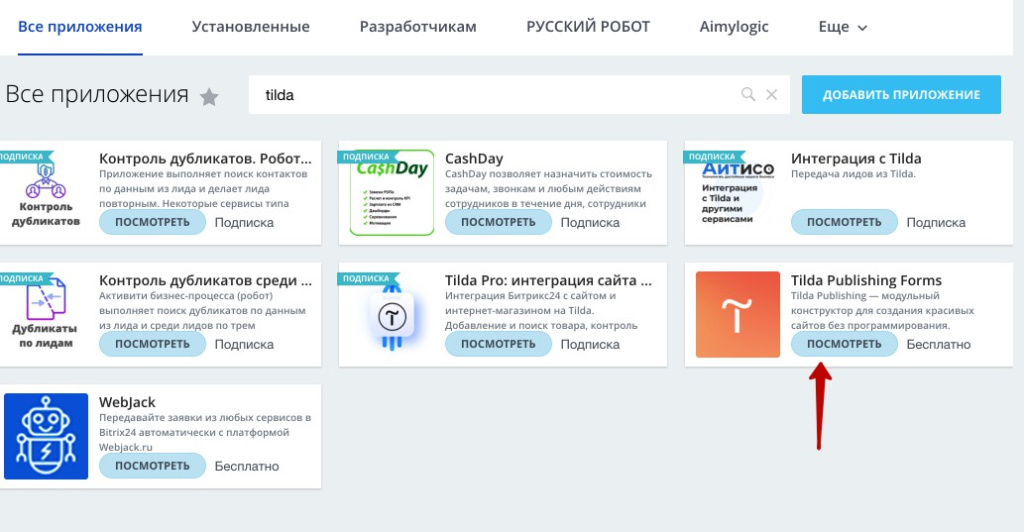
Для информации:
С начала 2021 года установка приложений доступна только для коммерческих версий Битрикс24.
Если в списке приложений Тильда отсутствует, значит ее установка через маркетплейс в вашей стране недоступна. В этом случае ее придется подключать вручную.
Алгоритм подключения плагина:
- Открыть Tilda Publishing Forms и нажать кнопку «Установить».
- Разрешить приложению доступ к действиям, перечисленным в появившемся всплывающем окне
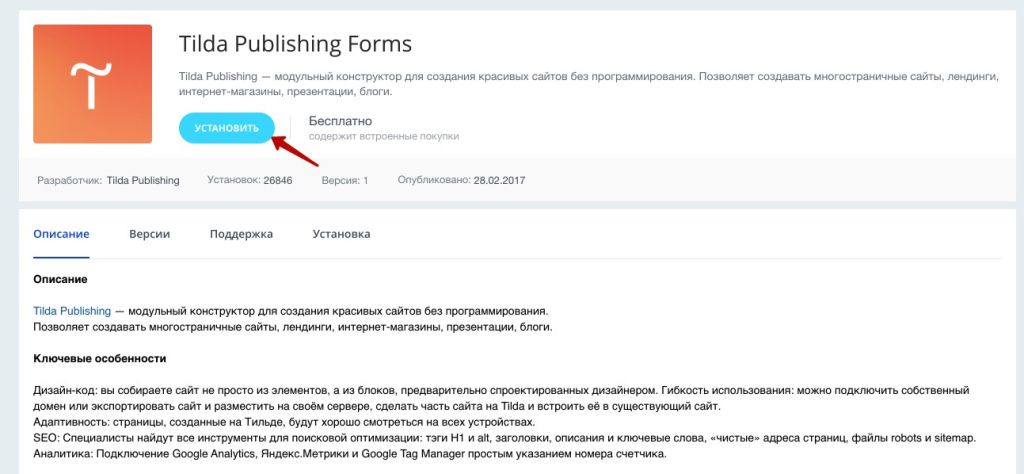 .
. - Согласиться с условиями сервиса, поставив галочки на соответствующих пунктах, и нажать на кнопку «Установить».
- Открыть настройки сайта на тильде, выбрать сначала пункт «Формы», а затем «Сервисы приема данных из форм».
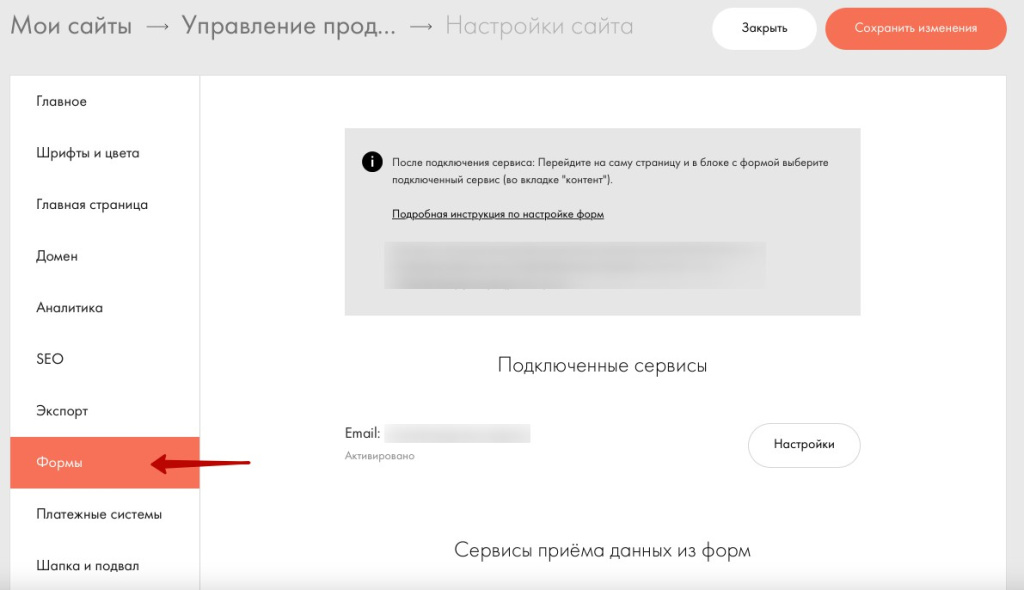
- Выполнить переход «Системы управления клиентами (CRM)» → Bitrix24.
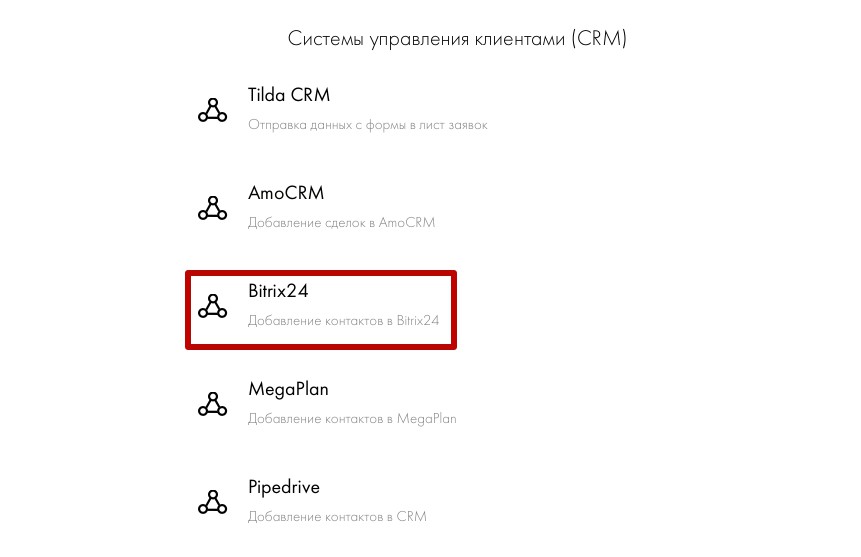
- В открывшихся настройках интеграции указать свой поддомен на Bitrix24 в соответствующем поле и нажать кнопку «Далее».
- После перехода на следующую страницу нажать «Добавить».
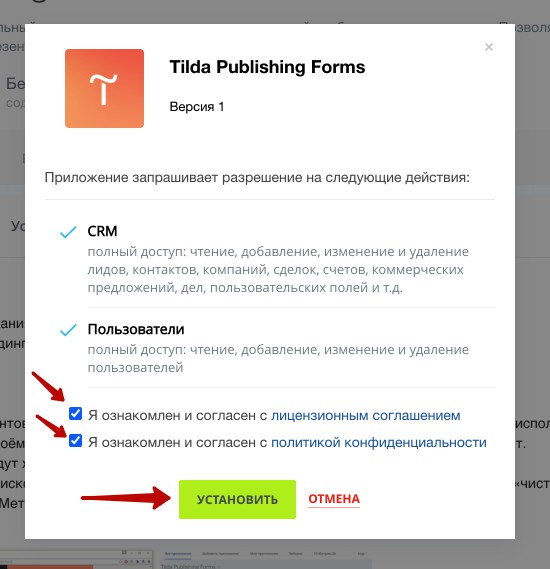
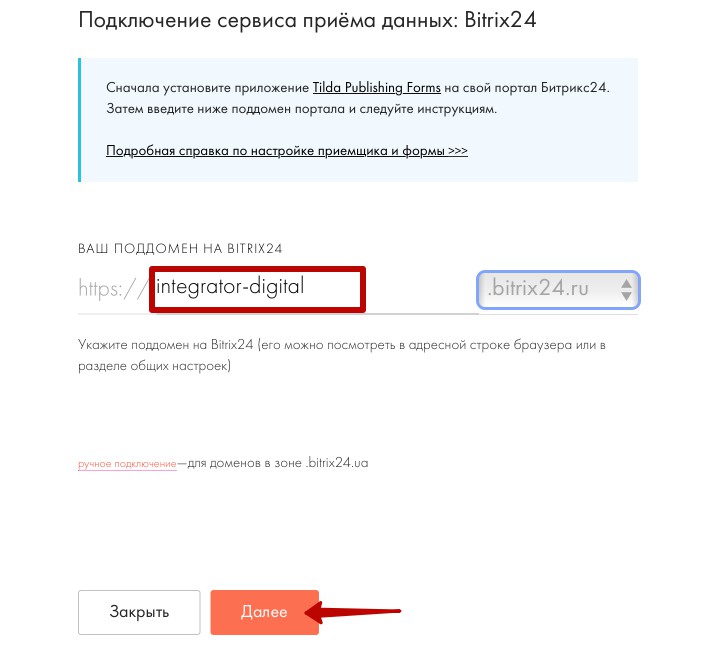
После выполнения перечисленных действий на вашем сайте в списке доступных платформ для приема данных появится Bitrix24. Для завершения процесса интеграции следует перейти к настройкам добавленного сервиса и нажать кнопку «Подключить».
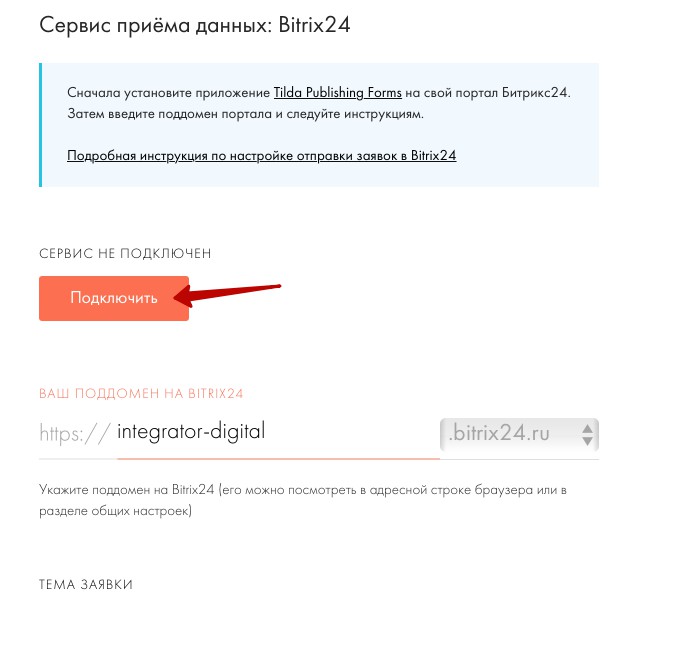
Признаком успешно выполненного подключения станет открывшаяся страница с настройками интеграции, на которой можно задавать состояние заявки с формы и назначать ответственного за ее обработку, а также устанавливать источник ее поступления.
После сохранения изменений появится возможность подключения приемщика к формам на своем сайте. Для этого нужно перейти на страницу с формой, выбрать блок, открыть меню «Контент» и отметить пункт «Bitrix» галочкой.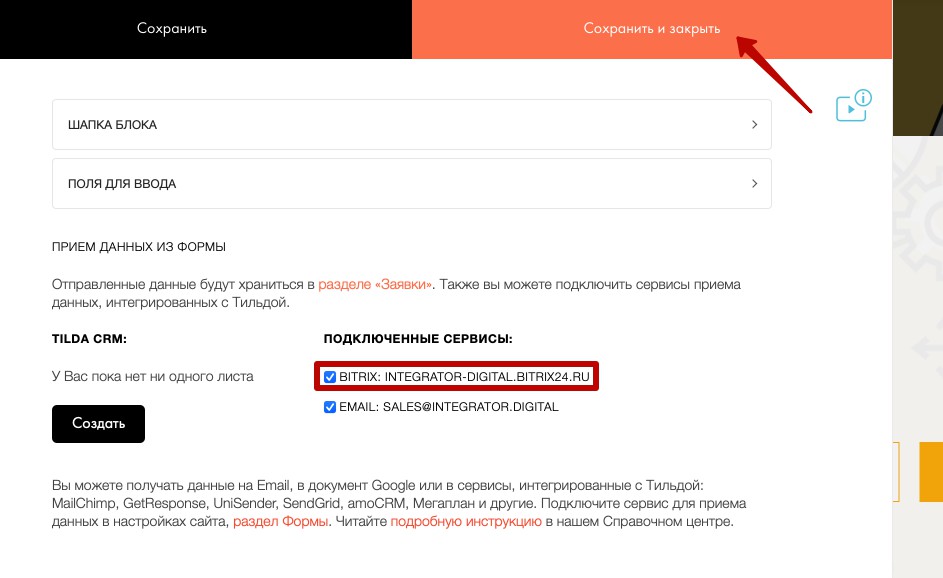
После чего следует сохранить изменения и опубликовать страницу.
Для информации:
Подключение, которое в течение месяца оказалось ни разу не использованным, будет аннулировано. Чтобы избежать этого, необходимо осуществлять отправку данных с формы хотя бы однажды в месяц.
Для повторной активации нужно в настройках сайта на тильде выбрать пункт «Формы» и кликнуть на кнопку «Настройки» напротив Битрикса. На открывшейся странице с информацией о подключении необходимо нажать на кнопку «Подключить».
Для подключения Битрикс24 ручным способом необходимо зайти в личный кабинет, кликнуть на «Еще»
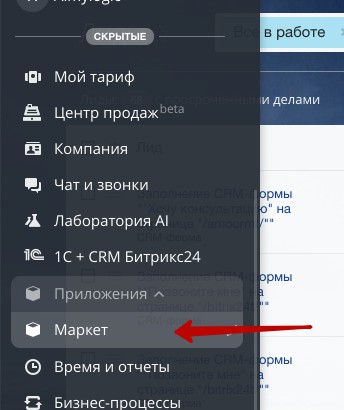
, открыть «Маркет» и нажать кнопку «Добавить приложение» в появившемся окне.

В окне разработчиков — указать вариант «Другое»,
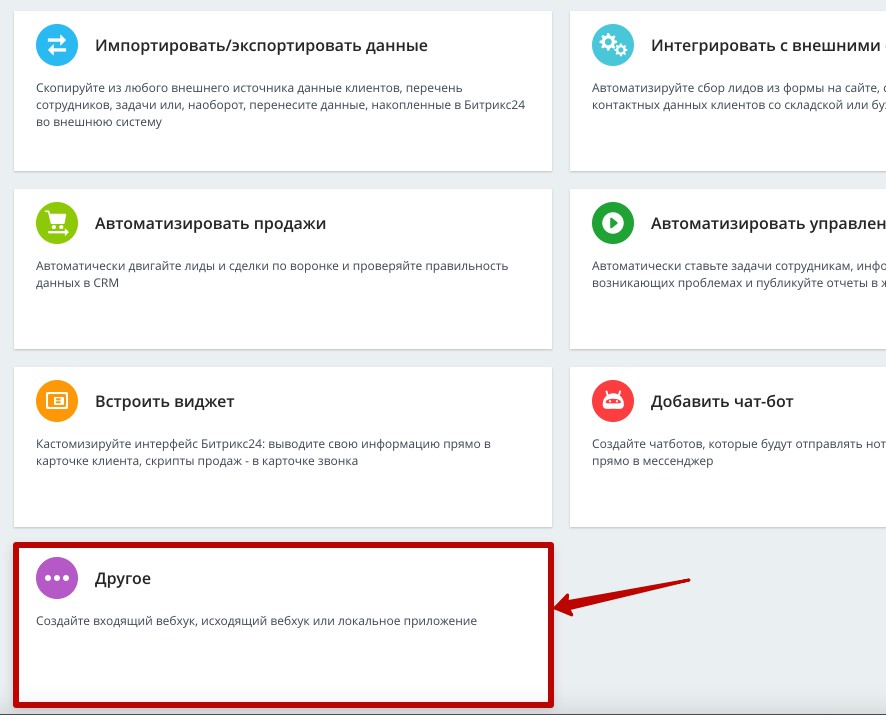
а в следующем за ним окне — выбрать тип «Локальное приложение»
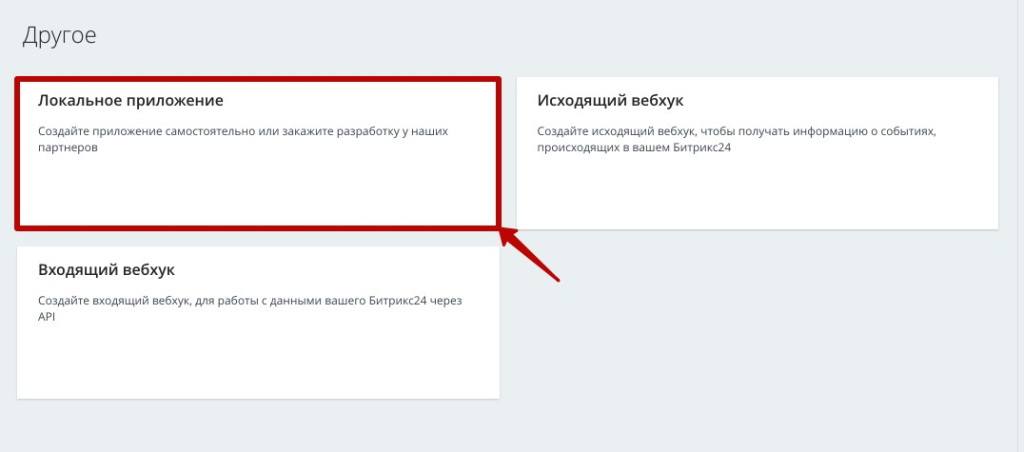 .
.
Заполните форму, выбрав значение «Серверное» для пункта «Тип локального приложения», а в пункте «Настройка прав» укажите «CRM и Пользователи». Нужно поставить галочку напротив пункта «Используется только API», а в поле «Путь вашего обработчика» — разместить ссылку https://tilda.cc/projects/forms/bitrix/.
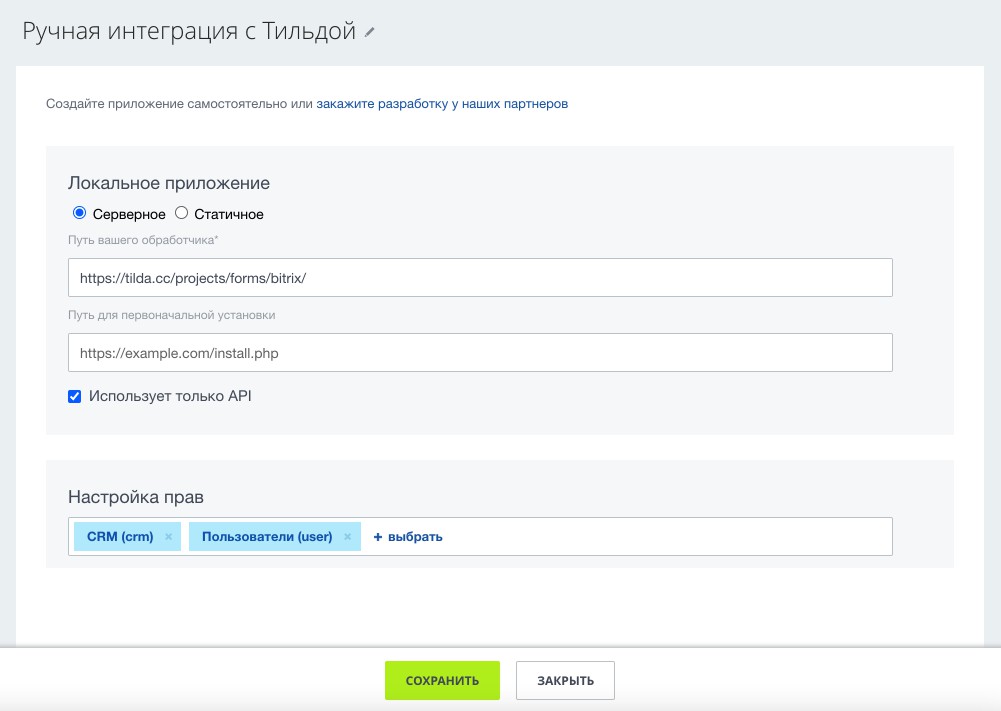
После нажатия на кнопку «Сохранить» вас перебросит на страницу с данными для интеграции — «Ключ» и «Код». Указанные там значения необходимо скопировать и ввести на Tilda.
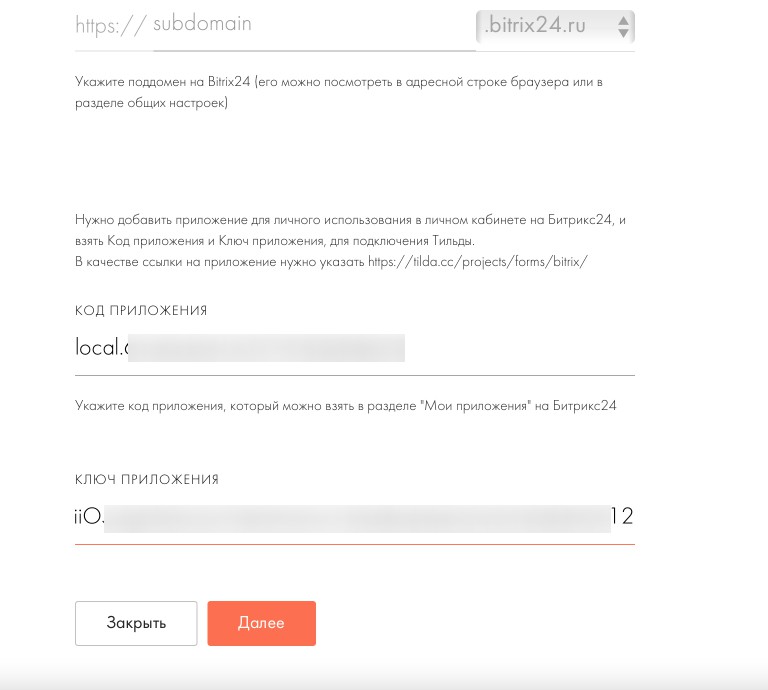
Для этого в настройках сайта нужно кликнуть на «Формы», перейти на «Системы управления клиентами (CRM)» и выбрать Bitrix24. В открывшейся форме настройки интеграции необходимо нажать на кнопку «Ручное подключение». После заполнения полей «Поддомен», «Ключ приложения» и «Код приложения» нажмите кнопку «Далее», а в следующем окне — на «Добавить».
Более широкие возможности предоставляет другое приложение, на этот раз от стороннего разработчика — Tilda Pro.
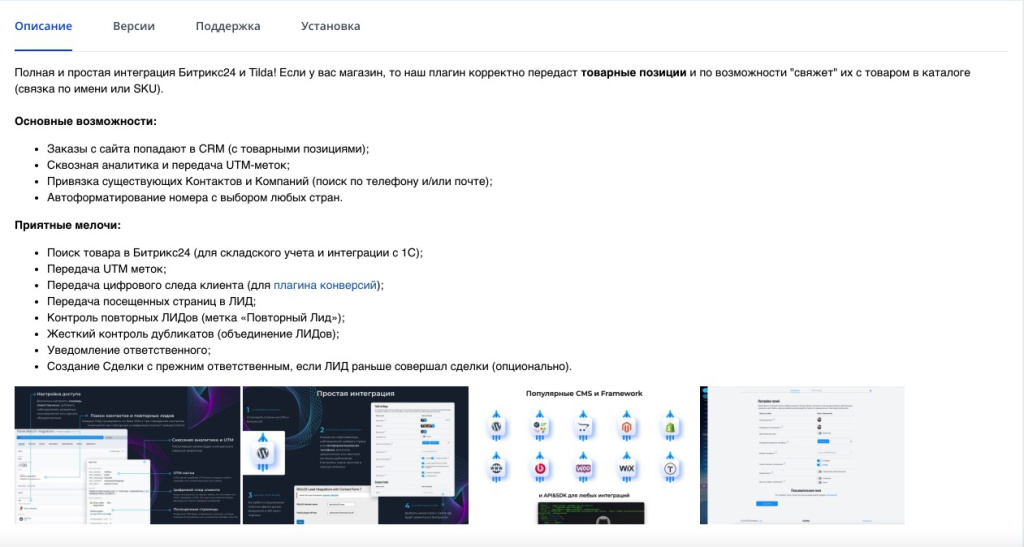
С его помощью можно автоматизировать большое количество бизнес-процессов и существенно расширить параметры интеграции. Оно умеет:
- работать с UTM-метками;
- передавать заказы в Битрикс24 сразу с карточкой товара;
- осуществлять поиск по номеру телефона и почте, используя существующие Компании и Контакты;
- работать с лидами: искать повторные и объединять, передавать посещенные страницы;
- автоматически назначать к сделке того же ответственного, который до этого работал с лидом.
В целом, интеграция Tilda с облачной редакцией Битрикс24 не вызывает сложностей, в отличие от «коробки».
Особенности интеграции с коробочной версией Битрикс24
Интеграция с коробочной редакцией также возможна, но осуществить ее сложнее. Для этого понадобится привлекать программистов, так как официально она не предоставляется, но можно использовать Webhook и метод POST.
Несмотря на то, что выполнить интеграцию с коробочной редакцией Битрикс24 сложнее — возможностей у нее может быть больше. Однако, чтобы написать скрипт, который бы работал с учетом всех пожеланий заказчика, может потребоваться несколько дней работы программистов. Поэтому интеграция с «коробкой» Битрикс24 — дело не быстрое.
Итоги
Выполнить интеграцию Tilda с Битрикс24 можно, независимо от редакции Битрикс24. С облачной версией все относительно просто, нужно только посидеть и разобраться, а вот с «коробкой» все сложнее: тут не обойтись без привлечения специалистов.
Если вам потребовалась интеграция сайта на Tilda и Битрикс24 — напишите или позвоните нам. Более 10 лет мы занимаемся тем, что помогаем бизнесу развиваться с помощью внедрения различных IT-решений. Мы можем выполнить интеграцию любой сложности, настроить, запустить в работу.

